Многа побољшања долазе са најновијим верзијама оперативног система Виндовс. Нажалост, заједно са овим побољшањима, подршка за извођење одређених ДОС програма је изгубљена. За оне који су везани за свој стари ДОС софтвер, постоји нада.
И даље можете покренути своје омиљене ДОС програме користећи отворени ДОС емулатор назван ДОСБок. ДОСБок је дизајниран да покреће ДОС игре, али ће покренути и многе друге ДОС апликације. Постоји чак и дугачак списак ДОС програма који су тестирани на ДОСБоку. Као и Виндовс, ДОСБок ће радити под Мац ОС Кс, Линук и ФрееБСД.
Преузмите и инсталирајте ДОСБок
Идите до ДОСБок.цом преузимања и изаберите Виндовс везу. Бићете аутоматски прослеђени на СоурцеФорге.нет веб локацију да бисте преузели инсталациону датотеку. Ако имате проблема са преузимањем, кликните на директну везу или кликните везу огледала да бисте изабрали другу локацију за преузимање.
Проверите да ли имате 4.3 МБ слободног простора за инсталирање ДОСБок-а. Покрените датотеку, а затим се уверите да су изабране Цоре датотеке и Десктоп пречица. Кликните на дугме Даље и инсталирај да бисте наставили инсталацију, а затим кликните на дугме Затвори.
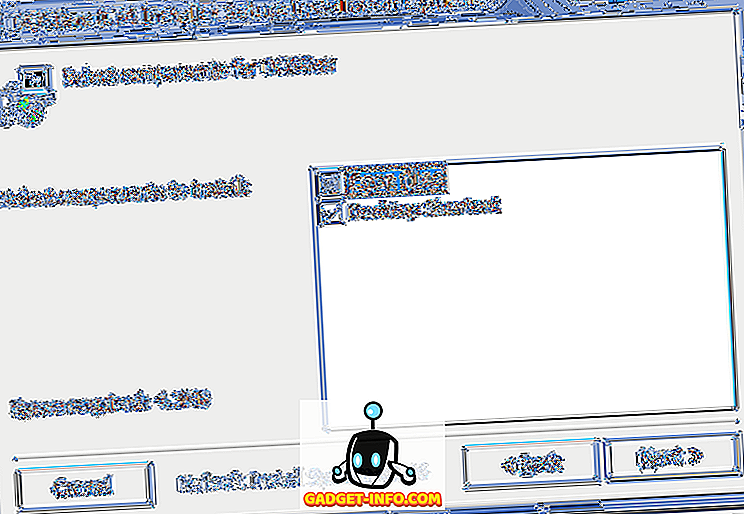
Инсталирајте ДОС софтвер
Пре него што почнете да инсталирате софтвер, креирајте директоријум на свом Ц: диску за датотеке. На пример, ако желите да играте игре, креирајте ДосГамес директоријум. Уверите се да је име фолдера 8 знакова или мање.
Немојте користити размаке или било које друге знакове осим слова или бројева да бисте дали назив вашој ДОС мапи. Када је директоријум креиран, преместите ДОС датотеке у директоријум или инсталирајте ДОС софтвер директно у директоријум.

Моунт а Дриве
Пре него што почнете, проверите да ли су сви ваши ДОС програми инсталирани у једном директоријуму. Покрените ДОСБок са пречицом на радној површини. У командној линији откуцајте МОУНТ ЦЦ: ДИРЕКТОРИЈА где је ДИРЕЦТОРИ директоријум на вашем чврстом диску који садржи ваше ДОС програме. Ако су ДОС датотеке на дискети, откуцајте МОУНТ АА: - флоппи . Ако су на ЦД-у, откуцајте МОУНТ ЕЕ: - цдром, где је Е слово ваше ЦД-РОМ јединице.

У неким случајевима нећете моћи да откуцате обрнуту косу црту (\ т То је због конфликта између мапирања кључа ДОСБок-а и мапирања кључева неких тастатура. Да бисте решили проблем, притисните ЦТРЛ + Ф1. Избришите и поново додајте тастер за обрнуту црту да бисте поново пресликали тастатуру све док тип обрнуте косе црте не унесе одговарајући знак.

Морате поново монтирати диск сваки пут када покренете ДОСБок.
Промените директоријуме и покрените ДОС програм
Можете лако да промените директоријум у ДОСБоку тако што ћете једноставно уписати име вашег монтираног уређаја. На примјер, ако сте монтирали погон Ц :, тада једноставно упишите Ц: у З: промпту. Затим укуцајте ДИР да бисте видели датотеке у вашем директоријуму.
Откуцајте ЦД плус име директоријума да бисте га променили у други директоријум. Поново укуцајте ДИР да видите садржај новог директоријума. Потражите име датотеке .ЦОМ или .ЕКСЕ. Унесите име датотеке да бисте покренули програм.

За више савјета о кориштењу ДОС-а, прочитајте Како се кретати у ДОС наредбеном ретку.








